Studio one 6录制音频的方法
时间:2024-03-23 14:31:15作者:极光下载站人气:284
Studio One是一款非常专业的音乐制作软件,在该软件中我们可以对自己需要爹声音进行录制下来,只需要在该软件中添加音轨,那么就可以启用录音功能进行相应的录制,在该软件中进行录音的话,可以选择录制电脑上的声音、人的说话声,以及录制一些乐器的声音等,通过录音之后,将录音的内容进行创作成自己需要的音乐,操作起来也十分的简单,下方是关于如何使用Studio one 6进行录音的具体操作方法,如果你需要的情况下可以看看方法教程,希望小编的方法教程对大家有所帮助。
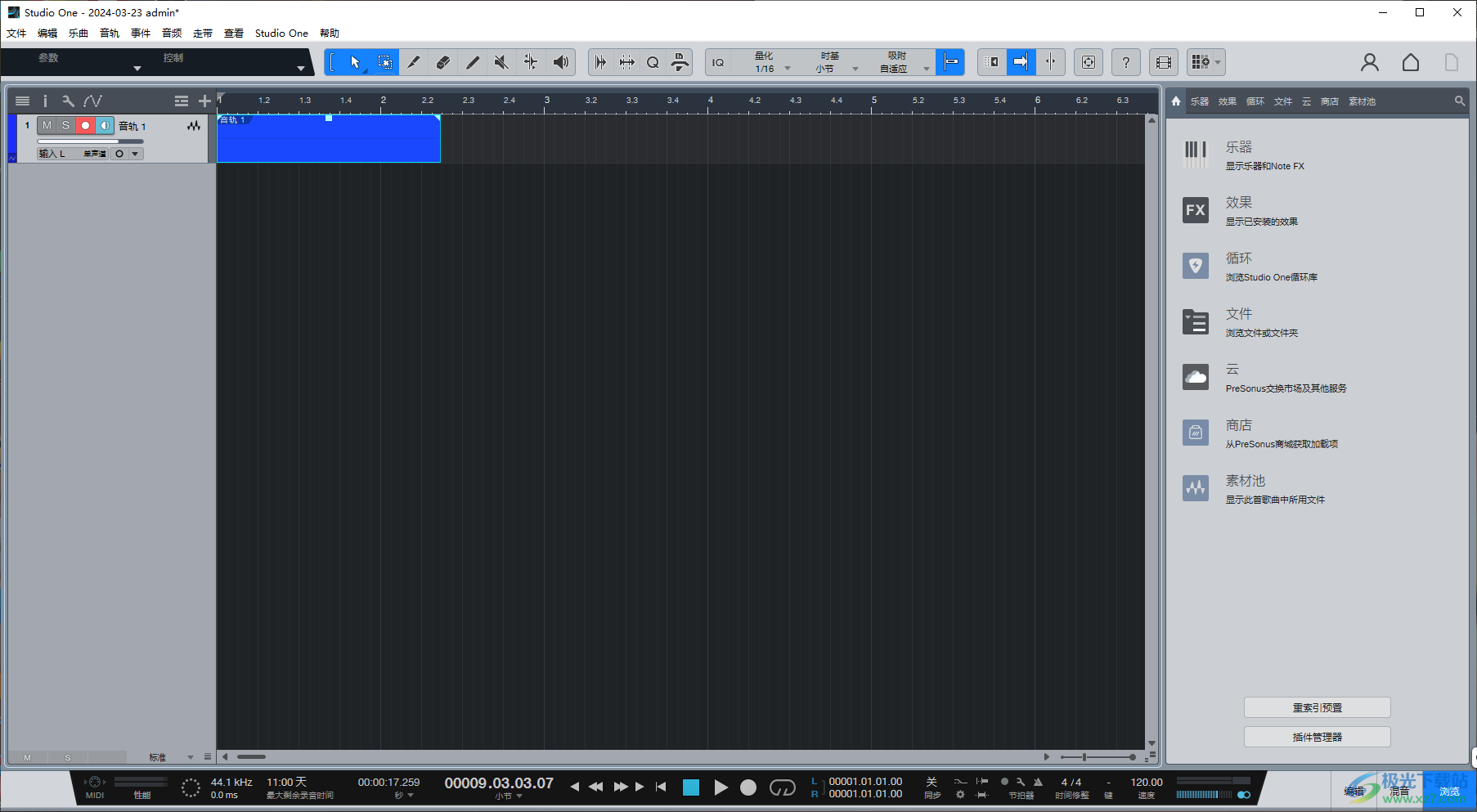
方法步骤
1.首先我们需要点击打开Studio one 6,然后在页面的左侧空白的位置进行右键点击,选择【添加音轨单声道】即可,如果你选择录制乐器的话,那么就选择【添加音轨立体声】。
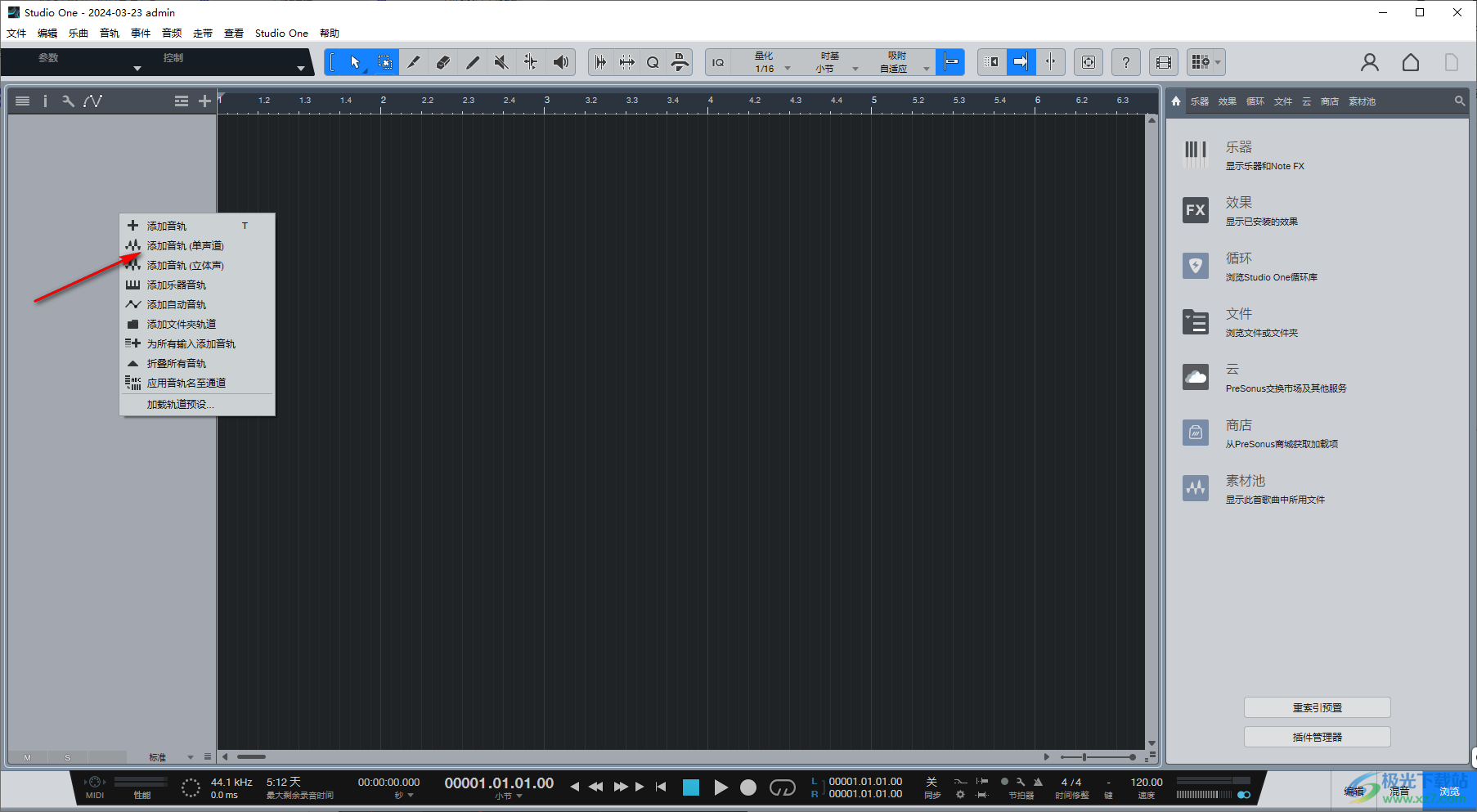
2.添加好音轨之后,就会在左侧显示出添加的音轨,我们需要使用鼠标左键将圆点点击一下。
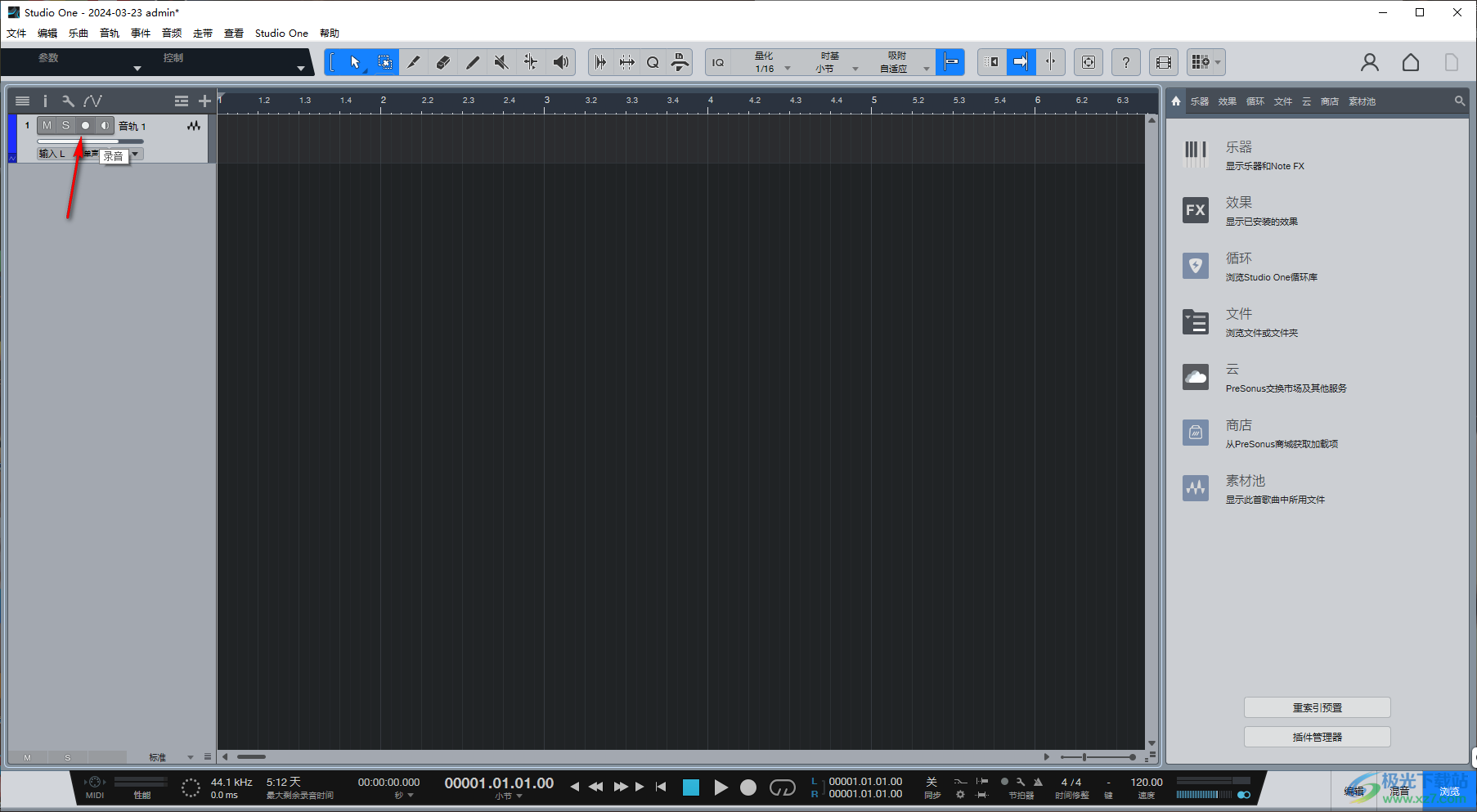
3.随后即可将录音功能激活,激活之后,旁边有一个监听器,该功能同样会被激活使用。
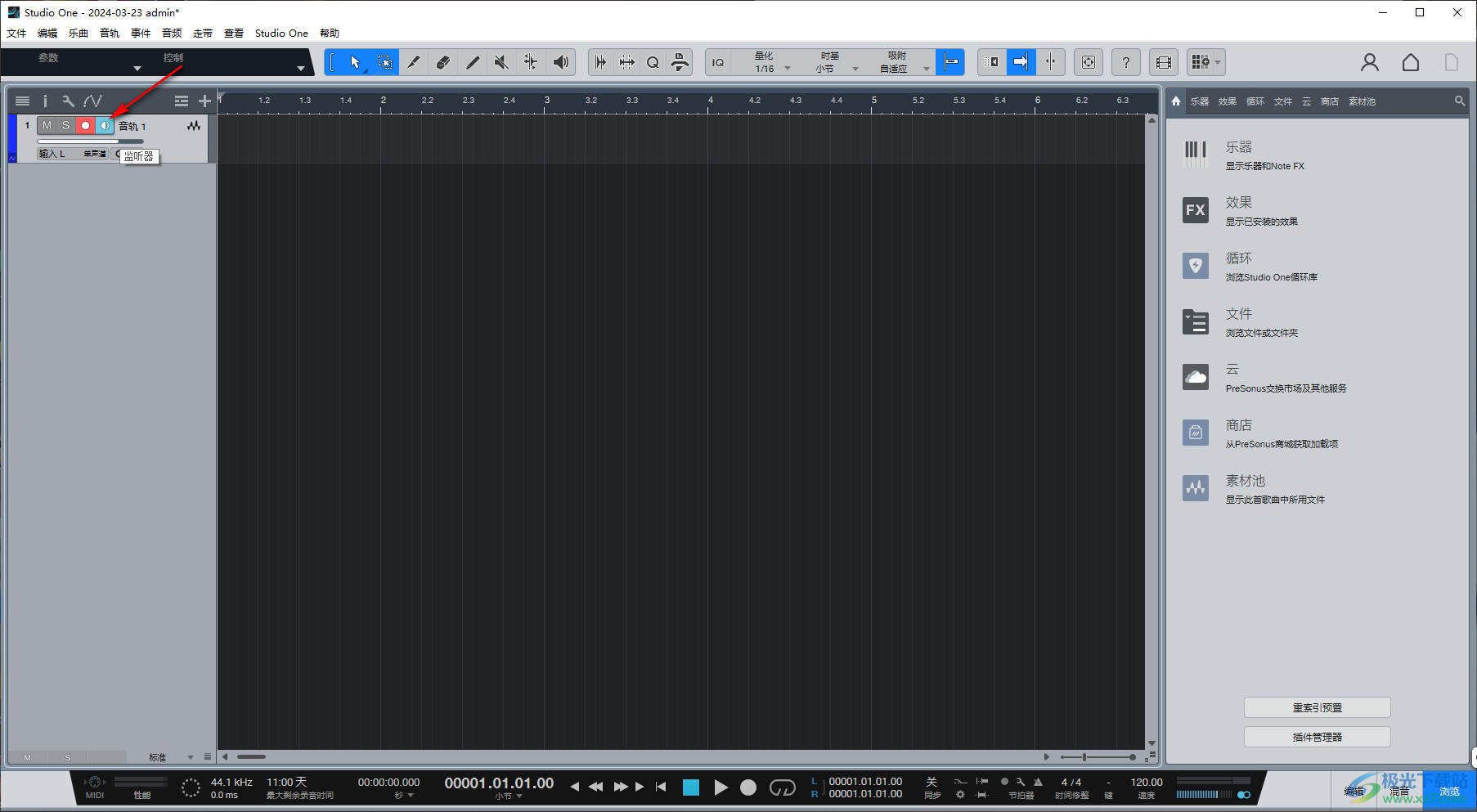
4.之后,我们使用鼠标左键将页面底部的【录音】圆点图标进行单击。
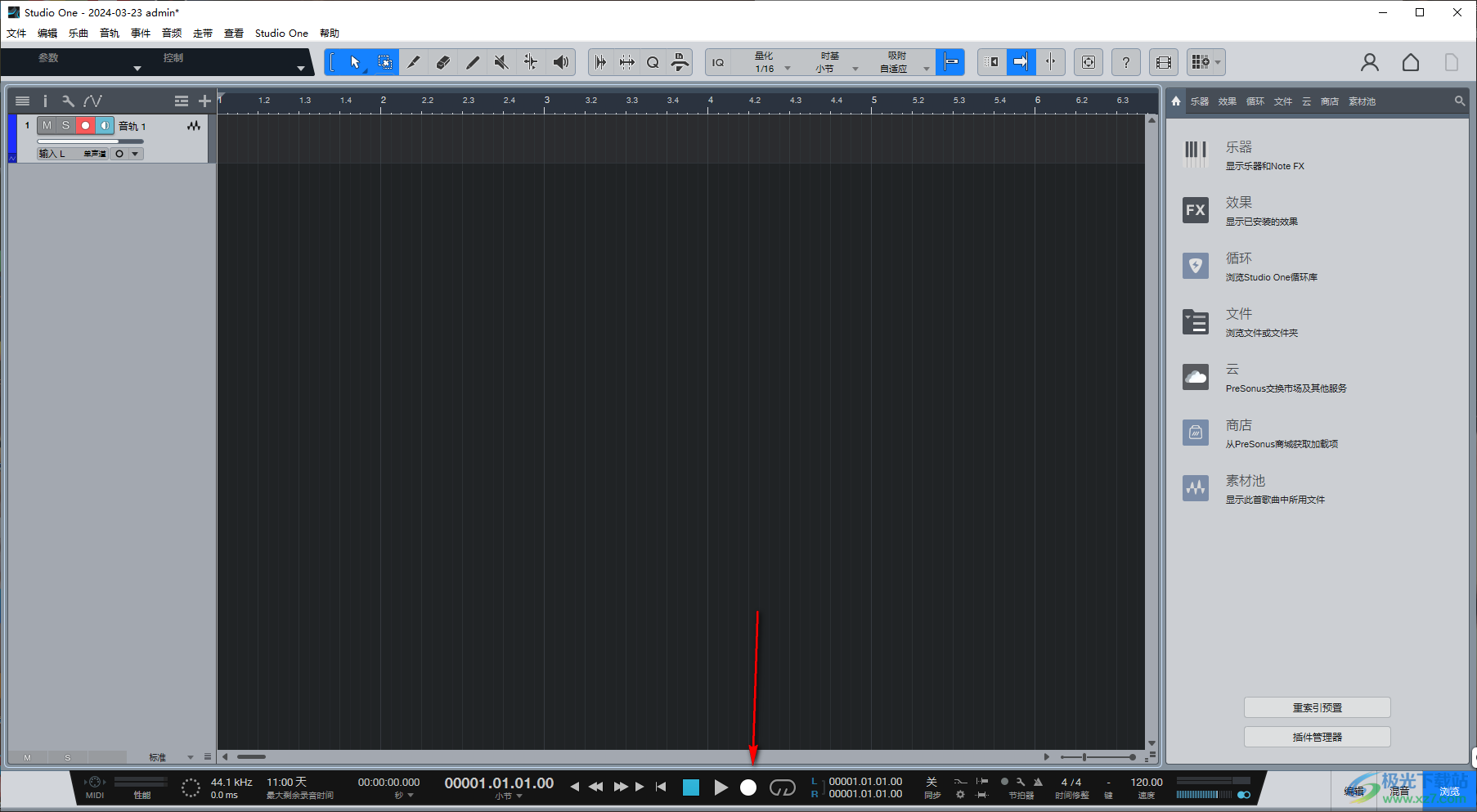
5.这时你可以查看到上方就会进行音频的录制了,想要暂停录制的话,点击下方的正方形图标即可暂停。
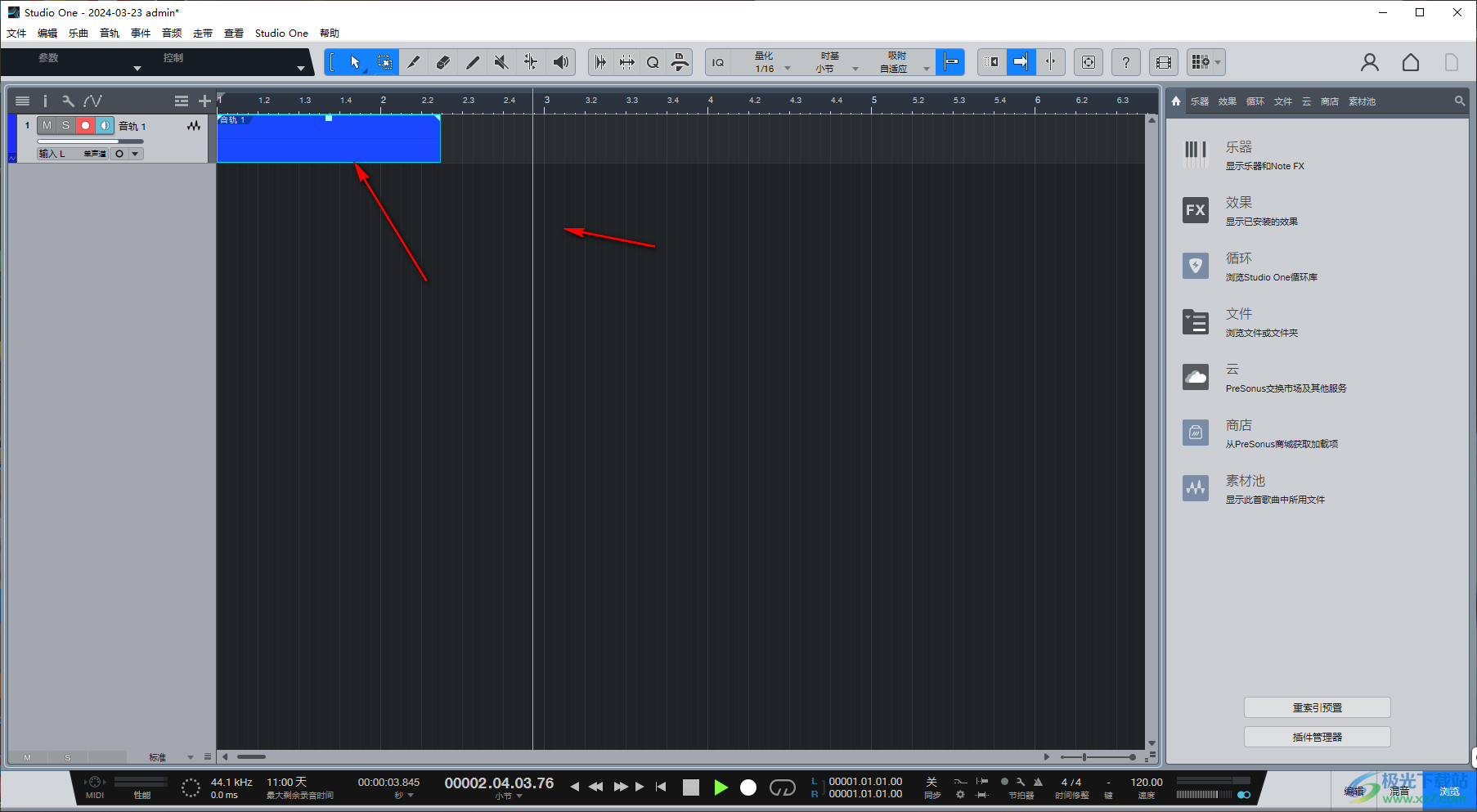
以上就是关于如何使用Studio one 6进行录音的具体操作方法,该软件是一款可以对创作音乐的软件,也可以进行录音设置,只需要按照上述的方法即可进行录音设置,感兴趣的话可以操作试试。

PreSonus Studio One 6 Professional(音乐制作)
大小:293 MB版本:v6.5.2 环境:WinXP, Win7, Win8, Win10, WinAll
- 进入下载
相关推荐
相关下载
热门阅览
- 1百度网盘分享密码暴力破解方法,怎么破解百度网盘加密链接
- 2keyshot6破解安装步骤-keyshot6破解安装教程
- 3apktool手机版使用教程-apktool使用方法
- 4mac版steam怎么设置中文 steam mac版设置中文教程
- 5抖音推荐怎么设置页面?抖音推荐界面重新设置教程
- 6电脑怎么开启VT 如何开启VT的详细教程!
- 7掌上英雄联盟怎么注销账号?掌上英雄联盟怎么退出登录
- 8rar文件怎么打开?如何打开rar格式文件
- 9掌上wegame怎么查别人战绩?掌上wegame怎么看别人英雄联盟战绩
- 10qq邮箱格式怎么写?qq邮箱格式是什么样的以及注册英文邮箱的方法
- 11怎么安装会声会影x7?会声会影x7安装教程
- 12Word文档中轻松实现两行对齐?word文档两行文字怎么对齐?
网友评论